En los días de Windows 7, podías cambiar rápidamente el espacio predeterminado entre los iconos del escritorio visitando la página de configuración de Apariencia y Personalización del sistema operativo. Sin embargo, esta opción falta en las versiones más recientes de Windows.
Si utilizas Windows 11 o Windows 10, este artículo te mostrará cómo cambiar el espacio entre los iconos del escritorio, ya sea modificando el registro del sistema o confiando en un software de personalización de escritorio de terceros.
Importante: Haga una copia de seguridad del registro del sistema
Cambiar el espacio entre los iconos del escritorio en Windows 11 y Windows 10 implica editar el registro del sistema. Sin embargo, modificarlo incorrectamente puede provocar problemas graves, por lo que te recomendamos hacer una copia de seguridad antes de continuar.
Para obtener instrucciones completas paso a paso, consulta esta guía de hacer una copia de seguridad y restaurar el registro de Windows.
Modificar el Registro para cambiar el espacio entre los iconos del escritorio
Puede modificar el espacio horizontal y vertical del escritorio en Windows 11 y 10 cambiando los valores de las dos entradas relevantes dentro del registro del sistema. Los pasos siguientes le ayudarán a localizarlos y editarlos.
1. Presione Windows + R para abrir el cuadro Ejecutar .
2. Escribe regedit y presiona Entrar .
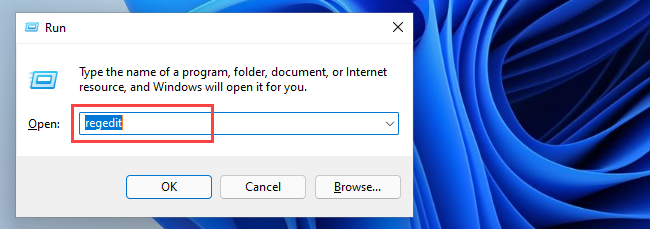
3. En la ventana del Editor del Registro, copie y pegue
HKEY_CURRENT_USER\Control Panel\Desktop\WindowMetrics en la barra de direcciones del Editor del Registro y presione Entrar.
4. Deberías encontrar las dos entradas del registro que afectan el espacio predeterminado entre los iconos del escritorio a la derecha de la ventana:
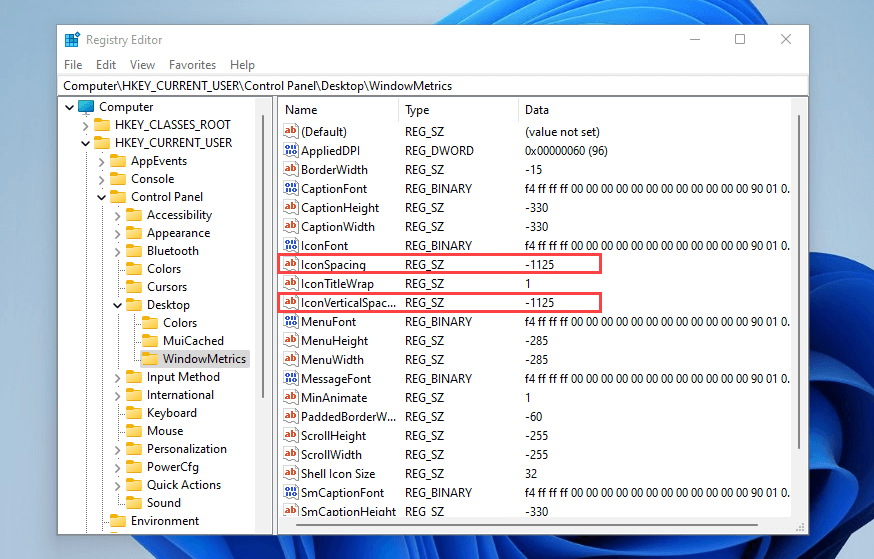
El valor predeterminado es –1125 para ambas entradas, mientras que el rango puede estar entre –480 y –2730 .
Nota: Aumentar el valor disminuye el espaciado ya que los valores son negativos mientras que reducirlo aumenta el espaciado.
5. Realice cambios en una o ambas claves y seleccione Aceptar para guardar los cambios..
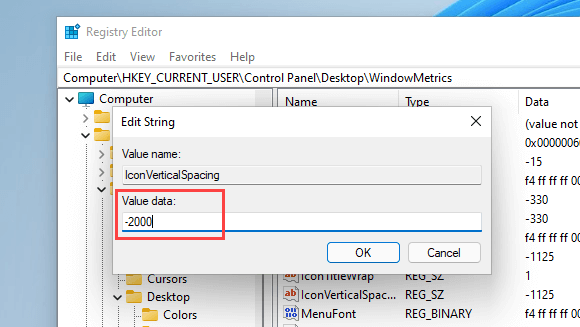
Por ejemplo, la siguiente captura de pantalla muestra el espaciado horizontal de los iconos del escritorio después de modificar la entrada del registro IconSpacing con un valor de -2000 .
Nota: Cambiar el espaciado horizontal también afecta las áreas delimitadoras de los iconos. Eso afecta la forma en que aparece el texto debajo de ellos.
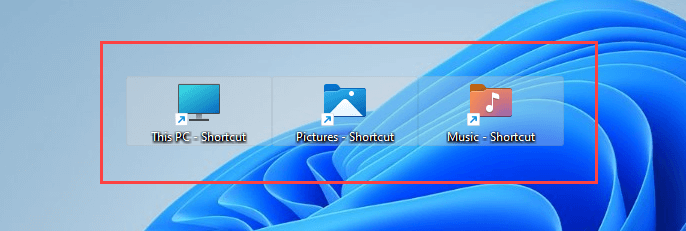
Además, la siguiente captura de pantalla muestra el espaciado vertical de los iconos del escritorio con IconVerticalSpacing establecido en -2000 .
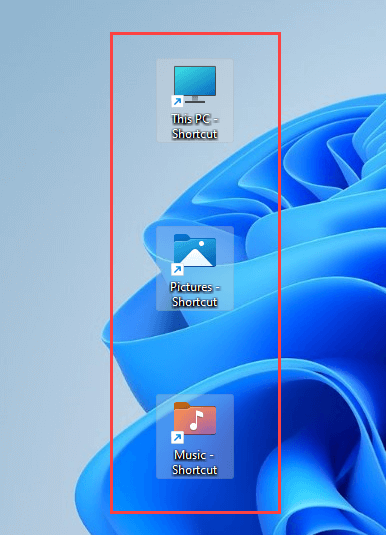
Importante: Para actualizar el escritorio de Windows 11 o 10 con los cambios, debe cerrar sesión y volver a iniciar sesión en su cuenta de usuario o reiniciar su computadora.
Si desea revertir los cambios, simplemente vuelva a abrir el Editor del Registro y establezca las claves IconSpacing e IconVerticalSpacing en -1125 .
Utilice software de personalización de escritorio de terceros
Si prefiere no hurgar en el registro del sistema en Windows 11 o Windows 10, puede utilizar aplicaciones de personalización de escritorio de terceros para modificar el espacio predeterminado entre los iconos del escritorio. Desktop Icon Spacing y DesktopOK son dos programas gratuitos que pueden ayudarte con eso.
Espaciado entre iconos del escritorio
El espacio entre iconos del escritorio es liviano y fácil de usar y permite cambiar el espacio predeterminado entre los íconos del escritorio en Windows.
Después de descargando la aplicación, simplemente ejecute el archivo ejecutable y use los controles deslizantes junto a Horizontal y Vertical para modificar el espaciado de los iconos según sea necesario. Luego, marca las casillas junto a Todos los datos guardados y Todas las demás ventanas cerradas y selecciona Aplicar . Esto hará que el Explorador de archivos se reinicie automáticamente y sus cambios se reflejarán de inmediato.
Si desea revertirlos, abra el menú Avanzado y seleccione Establecer como predeterminado .
EscritorioOK
DesktopOK es otra aplicación que no solo te permite cambiar el espaciado predeterminado de los íconos en tu escritorio de Windows, sino que también ofrece una serie de opciones adicionales, que incluyen ajustando el tamaño de los iconos, fuentes, guardar diseños de íconos por resolución de pantalla y y así sucesivamente.
Después de descargar DesktopOK, extráigalo y ejecute el archivo ejecutable. En la ventana DesktopOK que aparece, abra el menú Herramientas y seleccione Métricas de Windows ..
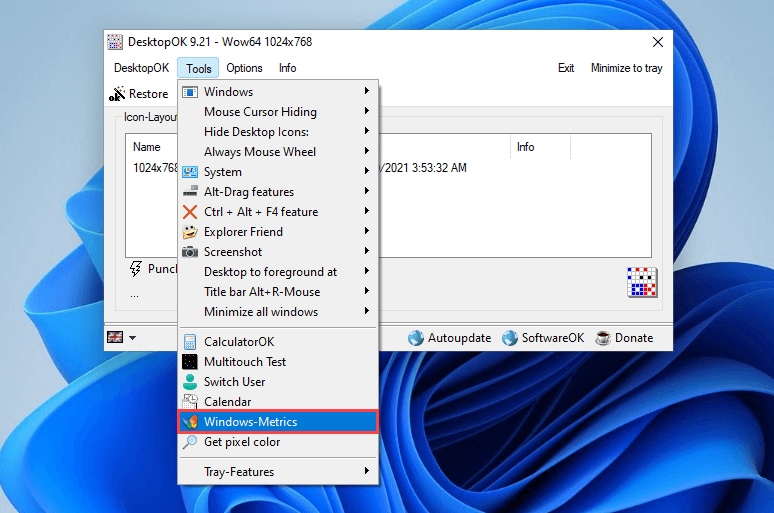
En la ventana Métricas de Windows, utilice los controles deslizantes junto a Espaciado horizontal y Espaciado vertical para realizar los cambios necesarios en el espaciado de los iconos. Los cambios deberían aplicarse inmediatamente. Si no es así, seleccione Reiniciar Explorador para forzar el reinicio del Explorador de archivos.
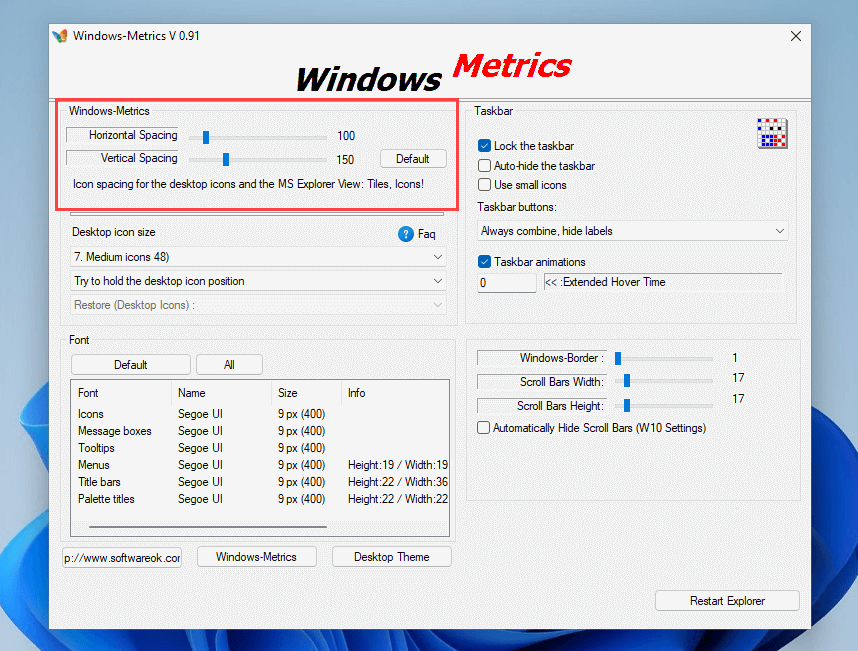
Seleccione el botón Predeterminado junto a los dos controles deslizantes si desea volver al espaciado predeterminado.
Establezca fácilmente el espacio entre iconos de su escritorio preferido
Las instrucciones anteriores deberían haberte ayudado a configurar el espacio del escritorio en Windows 11 y Windows 10 tal como te gusta. Como recordatorio, alterar el registro puede causar problemas, así que recuerde hacer una copia de seguridad antes de realizar cambios adicionales. Si quieres ir a lo seguro, utiliza una de las dos aplicaciones anteriores.
Una vez aclarado esto, esto es lo que puedes hacer con Dale vida a tu escritorio personalizando completamente los íconos.
.